发布时间:2024-03-02 09:11:09来源:JQDEMO.COM
在使用PS自由变换快捷键的时候,有时复制出来的是新路径,该怎么办呢?下面小编就为大家详细的介绍一下,相信一定会帮到你们的。
ps自由变换快捷键复制出来的是新路径怎么解决?ps自由变换快捷键复制出来的是新路径解决办法
如图所示,通过快捷键shift+ctrl+alt+T复制出来的是新的路径。

图层并没有增加。

正确的做法应当是先右击鼠标,选择【删格化图层】。

然后再通过快捷键ctrl+T进行变换。

变换完成后,点击右上角的打开按钮。

按下快捷键shift+ctrl+alt+T进行重复变换。

如图所示,复制出来的就是图层而不是路径了。

以上这篇文章就是ps自由变换快捷键复制出来的是新路径解决办法,更多精彩教程请关注JQ下载站!

马桶人大战监控人2
269MB | 动作格斗

建立人族的世界
125MB | 休闲益智

樱花热恋高校
150.55MB | 挂机养成

Phigros音游官方版
1469MB | 音乐舞蹈

虫虫进化规律
140MB | 休闲益智

拥挤部落
115MB | 模拟塔防

超级大脑2
51.86MB | 动作格斗

僵尸的最后一战
65MB | 动作格斗
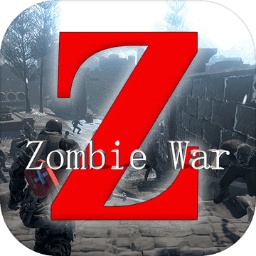
僵尸世界战争新世界无广告版
未知 | 枪战射击

真人快打功夫之王正版
未知 | 动作格斗

恐怖奶奶不打人版
未知 | 休闲益智

全民小镇下载安装
391.8M | 体育竞技

2048红包版
未知 | 休闲益智

土豆英雄无广告版本
未知 | 模拟塔防

火柴人亨利旧版
未知 | 动作格斗

超级英雄城市内置菜单版
未知 | 动作格斗

2023-04-09
铁路12306在哪看投诉进度 查看投诉进度方法介绍
抖音怎么上传ai图片 上传ai图片方法介绍
抖音怎么在消息页展示抖音仔仔 在消息页展示抖音仔仔方法
小红书如何设置定时发布 设置定时发布方法介绍
微信投诉进度在哪看 投诉进度查看方法介绍
墨墨背单词怎么删除单词本 删除单词本方法介绍
学习通怎么自选课程 自选课程操作方法
微信如何发大文件 发大文件方法介绍
美图秀秀如何视频转横屏 视频转横屏方法介绍